Einen Projektwarenposten hinzufügen oder bearbeiten
SICHERHEIT Berechtigung zur Anzeige von Projekten. Siehe Sicherheitseinstellungen für Projekte.
NAVIGATION > Projekte > Suchen > Projekte > Klick auf Suchen > Kontextmenü > Projekt anzeigen > Posten & Spesen
HINWEIS Wenn Sie keine Berechtigung zur Anzeige von Posten und Spesen haben, wird die Menüoption Posten & Spesenn ausgeblendet. Wenn Sie keine Zugriffsrechte mit der Berechtigung zum Anzeigen von projektbezogenen internen Kostendaten haben, sehen Sie die Felder „Einkaufspreis“, „Gesamtkosten“ und „Geschätzte Kosten“ nicht. Siehe Ein benutzerdefiniertes Zugriffsrecht erstellen oder bearbeiten.
Warenposten werden genutzt, um abrechenbare oder nicht abrechenbare Bestandsartikel, Artikel und Artikelgruppen, die mit einem Vertrag, Ticket oder Projekt verbunden sind, zu erfassen.
Sie können entweder aus der Liste Artikel oder Artikelgruppe ausgewählt werden. Dies bietet Ihnen die Flexibilität, dem Kunden bestimmte Posten in Rechnung zu stellen (und gleichzeitig eine Seriennummer zu erfassen) oder Artikelgruppen zu nutzen und optional den Namen und die Beschreibung des Warenpostens zu ändern.
Alle Warenposten durchlaufen den Abrechnungsvorgang in Autotask, wobei der Finanzgenehmiger Ihrer Firma das letzte Wort in Bezug darauf hat, ob und wie viel für den Posten in Rechnung gestellt wird. So oder so bedeutet die Zugehörigkeit zu einem Vertrag, Projekt oder Ticket, dass sowohl die Kosten als auch der Umsatz von Warenposten bei der Rentabilität des Vertrags, Projekts oder Tickets einkalkuliert werden.
- Um einen neuen Warenposten für einen Vertrag, ein Projekt oder ein Ticket zu erstellen, klicken Sie auf Neuer Warenposten.
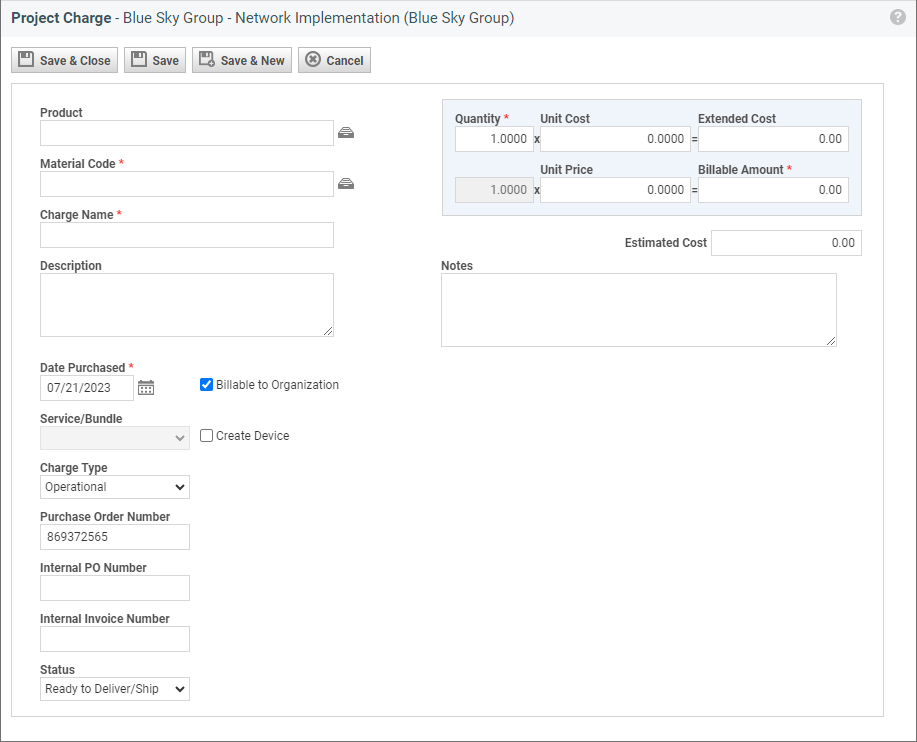
TIPP Wenn Sie einen Warenposten zu einem Projekt oder Ticket hinzufügen, das mit einem Vertrag verbunden ist, für den Warenpostenvorgaben für die von Ihnen gewählte Artikelgruppe konfiguriert ist, überschreiben die vertraglichen Warenpostenvorgaben die Einstellungen der Artikelgruppe. Siehe die Feldbeschreibungen in der nachfolgenden Tabelle.
- Füllen Sie die folgenden Felder aus:
-
Wenn Sie eine Artikelgruppe zu einem Vertrag mit Warenpostenvorgaben oder zu einem Projekt oder Ticket mit einem zugewiesenen Vertrag hinzufügen, überschreiben die vertraglichen Warenpostenvorgaben den Einkaufspreis, den Einzelpreis und die Abrechnungseinstellungen, die in Admin festgelegt wurden. Siehe Vertragliche Warenpostenvorgaben.
-
Wenn die Systemeinstellung für die Fahrtkostenstandards aktiviert ist und Sie die in der Systemeinstellung festgelegte Artikelgruppe auswählen, wird das Feld Anzahl den Standardwert des zugehörigen Firmenstandorts für die Fahrstrecke des Hin- und Rückwegs übernehmen und das Kontrollkästchen Abrechenbar für Firma wird standardmäßig aktiviert. Die Systemeinstellung legt außerdem fest, ob die Felder Anzahl, Einkaufspreis, Einzelpreis und Abrechenbar für Firma vom Benutzer bearbeitet werden können oder schreibgeschützt sind.
-
Dieses Feld ist für Stundenkontingent-, Vorauszahlungs- und Ticketwarenposten deaktiviert. Der Name der Artikelgruppe wird standardmäßig auf die Systemgruppe gesetzt, die unter > Admin > Funktionen & Einstellungen > Finanzen, Buchhaltung & Rechnungsstellung > Abrechnungsgruppen > Registerkarte Artikelgruppe konfiguriert ist.
-
Wenn vertragliche Warenpostenvorgaben für die ausgewählte Artikelgruppe konfiguriert sind, überschreiben deren Abrechnungseinstellungen die Admineinstellungen für den Warenposten.
-
Bei Stundenkontingent-, Vorauszahlungs- und Ticketkäufen hängt die Standardeinstellung von Ihren Warenpostenvorgaben ab, kann aber bearbeitet werden. Weitere Informationen finden Sie unter Vertragliche Warenpostenvorgaben.
- Wenn Sie einem Angebot eine Bestellnummer zuweisen (auf der Registerkarte Zahlungsbedingungen) und dann die damit verbundene Verkaufschance unter Verwendung des Assistenten: Gewonnene Verkaufschance abschließen, übernehmen alle Warenposten, die im Assistenten: Gewonnene Verkaufschance erstellt wurden, die Bestellnummer.
- Wenn Sie einem Vertrag eine Bestellnummer zuweisen, übernehmen die zugehörigen Rechnungspositionen die Bestellnummer des Auftrags.
- Wenn Sie Projekten, Tickets oder Aufgaben eine Bestellnummer zuweisen, setzt diese Bestellnummer die Bestellnummer des zugeordneten Vertrags außer Kraft.
- Die Bestellnummer erscheint auf Rechnungen. Für jede Bestellnummer wird eine separate Rechnung erstellt. Wenn eine Firma mehrere Rechnungspositionen hat, die unterschiedlichen Bestellnummern zugewiesen sind, erstellt Autotask mehrere Rechnungen für diese Firma.
- Wenn die Beschaffung aktiviert ist, basieren die Statusoptionen auf dem aktuellen Status, und einige Status werden automatisch festgelegt. Details zum Status des Warenpostens im Beschaffungsprozess finden Sie unter Einführung in die Bestandsführung.
- Wenn die Beschaffung nicht aktiviert ist, können Sie manuell einen beliebigen Status auswählen. Um Einheitlichkeit zu gewähren, sollte Ihre Firma Richtlinien für die Statuswahl bei Warenposten festlegen.
- Wenn Sie den Status eines Warenpostens zu Storniert ändern, werden die Felder Einkaufspreis und Einzelpreis auf Null gesetzt und der Warenposten wird aus „Genehmigen & Buchen“ entfernt.
| Feldname | Beschreibung |
|---|---|
| Artikel |
Um einen Warenposten aus einem Artikel zu erstellen, beginnen Sie mit der Eingabe des Gerätenamens und wählen Sie aus der Liste der angezeigten Übereinstimmungen aus oder klicken Sie auf das Auswahlsymbol Wenn Sie einen Bestandsartikel ausgewählt haben, werden die Tabellen Noch benötigte Artikel und Bereits entnommene, empfangene oder bestellte Artikel unten auf den Seiten Neuer Warenposten und Warenposten bearbeiten angezeigt. Siehe Bestandsraster auf der Seite „Warenposten“. Um Informationen zu Artikelkosten in der Artikelauswahl zu sehen, ist die Berechtigung zum Anzeigen von internen Service Desk- und Projektkostendaten erforderlich. |
| Artikelgruppe |
Die Artikelgruppe ist die erforderliche Abrechnungsgruppe für Warenposten. Sie weist dem Warenposten eine Steuerkategorie zu. Wenn Sie einen Artikel ausgewählt haben, wird die Artikelgruppe automatisch eingetragen, kann jedoch geändert werden (im Allgemeinen nicht empfohlen). Um einen Warenposten für ein Gerät zu erstellen, das nicht auf Ihrer Artikelliste steht, lassen Sie das Feld Artikel leer und wählen Sie eine Artikelgruppe aus. Die Felder Warenpostenname, Beschreibung, Einkaufspreis und Einzelpreis werden mit Daten aus der Artikelgruppenliste ausgefüllt, und der Warenpostenname ist standardmäßig der Name der Artikelgruppe. Sie können die Felder Warenpostenname und Beschreibung bei Bedarf bearbeiten. In der Datenauswahl für Artikelgruppen sind Kosteninformationen nur dann sichtbar, wenn Sie berechtigt sind, interne Ticket- und Projektkostendaten anzuzeigen. Beziehen Sie sich auf Service Desk- oder Projektberechtigungen im Thema Ein benutzerdefiniertes Zugriffsrecht erstellen oder bearbeiten. |
| Warenpostenname* |
Für den Warenpostennamen wird standardmäßig der Artikelname (wenn Sie aus der Liste Artikel ausgewählt haben) oder die Artikelgruppe (wenn Sie aus der Liste Artikelgruppe ausgewählt haben) eingetragen. Sie können einen anderen Warenpostennamen eingeben. Bei Vertragswarenposten, die automatisch für Stundenkontingent-, Vorauszahlungs- oder Ticketkäufe erstellt werden, ist der Warenpostenname standardmäßig „[Artikelgruppenname] [Startdatum des Kaufs - Enddatum des Kaufs]“. |
| Beschreibung |
Das Feld Beschreibung wird standardmäßig mit der Artikelbeschreibung (wenn Sie aus der Liste Artikel ausgewählt haben) oder der Artikelgruppenbeschreibung (wenn Sie aus der Liste Artikelgruppe ausgewählt haben) ausgefüllt. Sie können eine andere Beschreibung eingeben. Bei Vertragswarenposten, die einem Stundenkontingent-, Vorauszahlungs- oder Ticketkauf zugeordnet sind, ist die Beschreibung leer, kann jedoch bearbeitet werden. |
| Anzahl* | Geben Sie die Anzahl für diese Rechnungsposition ein. Beachten Sie, dass dieses Feld bis zu vier Dezimalstellen annimmt. Die Standardeinstellung der Anzahl ist 1,000. HINWEIS Wenn Sie nicht berechtigt sind, interne Kostendaten anzuzeigen, dann ist die Zeile Einkaufspreis nicht sichtbar. Das bearbeitbare Feld Anzahl erscheint in der Zeile Einzelpreis. Wenn ein Bestandsartikel ausgewählt wurde, kann die Anzahl nicht kleiner sein als die Summe der entnommenen, übertragenen und versandten/gelieferten Einheiten für diesen Warenposten. Dieses Feld ist bei Vertragswarenposten, die über einen Stundenkontingent-, Vorauszahlungs- oder Ticketkauf erstellt wurden, schreibgeschützt und listet die Anzahl der gekauften Stunden (Stundenkontingentvertrag) oder Tickets (Ticketvertrag) auf. Die Anzahl für Vorauszahlungsverträge beträgt immer 1,000. HINWEIS Wenn die Beschaffung aktiviert ist, wird durch Erhöhen oder Verringern der Warenposten-Anzahl die Menge in der zugehörigen Bestellung aktualisiert. |
| Einkaufspreis |
HINWEIS Wenn Sie nicht berechtigt sind, interne Kostendaten anzuzeigen, dann ist dieses Feld nicht sichtbar. Wenn Sie einen Artikel aus der Liste Artikel ausgewählt haben, wird der Einkaufspreis aus den Artikelkosten eingetragen. Wenn das Bestandsmodul aktiviert ist und ein Bestandsartikel ausgewählt wird, werden die tatsächlichen Kosten für einen Artikel oder eine Einheit verwendet, die während des Eingangsvorgang erfasst wurden. Wenn Sie eine Artikelgruppe ausgewählt haben und keine Warenpostenvorgaben gelten, wird dieser Wert aus der Liste Artikelgruppe übernommen. Wenn vertragliche Warenpostenvorgaben für die ausgewählte Artikelgruppe konfiguriert sind, überschreiben diese die Admineinstellungen für den Vertrags-, Projekt- oder Ticketwarenposten. Dieses Feld ist für Vertragswarenposten deaktiviert, die über Stundenkontingent-, Vorauszahlungs- oder Ticketkäufe erstellt wurden. HINWEIS Wenn Multi-Währung aktiviert ist, wird dieses Feld bzw. diese Spalte in der internen Währung angezeigt. Akzeptieren Sie den Betrag oder geben Sie einen neuen Einkaufspreis ein. |
| Gesamtkosten |
GesamtkostenHINWEIS Wenn Sie nicht berechtigt sind, interne Kostendaten anzuzeigen, dann ist dieses Feld nicht sichtbar. Der Standardwert in diesem Feld wird anhand von Einkaufspreis x Anzahl berechnet. Sie können diesen Wert jedoch überschreiben. Wenn Sie diesen Betrag ändern, wird der Einkaufspreis neu berechnet (Gesamtkosten/Anzahl = neuer Einkaufspreis). Dieses Feld ist für Vertragswarenposten deaktiviert, die über Stundenkontingent-, Vorauszahlungs- oder Ticketkäufe erstellt wurden. HINWEIS Wenn Multi-Währung aktiviert ist, wird dieses Feld bzw. diese Spalte in der internen Währung angezeigt. |
| Einzelpreis |
EinzelpreisDas Feld wird bei Objekten angezeigt, die zum Abrechnungs-Workflow gehören. Dies ist der Preis eines Postens für den Kunden, bevor ein Rabatt angewandt wird. Wenn Sie den Posten auswählen, wird der Einzelpreis aus der Bezugsliste eingetragen (falls vorhanden), kann jedoch bearbeitet werden. Warenposten: Wenn Sie eine Artikelgruppe ausgewählt haben und keine Warenpostenvorgaben gelten, wird dieser Wert aus der Artikelgruppenliste übernommen. Wenn vertragliche Warenpostenvorgaben für die ausgewählte Artikelgruppe konfiguriert sind, überschreiben sie die Admineinstellungen für den Warenposten. Dieses Feld ist für Vertragswarenposten deaktiviert, die über Stundenkontingent-, Vorauszahlungs- oder Ticketkäufe erstellt wurden. Standardmäßig wird der Stundenkontingent- oder Vorauszahlungsbetrag oder der Incident-Satz für den Kauf angezeigt. Wenn Sie jedoch Warenpostenvorgaben verwendet haben, um diese nicht abrechenbar zu machen, kann der Warenposten dem Kunden nicht in Rechnung gestellt werden. Weitere Informationen finden Sie unter Vertragliche Warenpostenvorgaben. HINWEIS Wenn Multi-Währung aktiviert ist, wird dieses Feld bzw. diese Spalte in der Kundenwährung angezeigt. Akzeptieren Sie den Betrag oder geben Sie einen neuen Einzelpreis ein. Beachten Sie, dass Sie einen negativen Betrag eintragen können, der den Abrechnungsvorgang durchlaufen wird. |
| Abrechenbarer Betrag* |
Abrechenbarer BetragDer Standardwert in diesem Feld wird anhand von Einzelpreis x Anzahl berechnet. Sie können diesen Wert jedoch überschreiben. Wenn Sie diesen Betrag ändern, wird der Einzelpreis neu berechnet (abrechenbarer Betrag/Anzahl = neuer Einzelpreis). Beachten Sie, dass Sie einen negativen Betrag eintragen können, der den Abrechnungsvorgang durchlaufen wird. Bei Stundenkontingent-, Vorauszahlungs- und Ticketkäufen hängt dieses Feld von Ihren Warenpostenvorgaben ab. Weitere Informationen finden Sie unter Vertragliche Warenpostenvorgaben. HINWEIS Wenn Multi-Währung aktiviert ist, wird dieses Feld bzw. diese Spalte in der Kundenwährung angezeigt. HINWEIS Dieses Feld ist für Co-managing Mitarbeiter ausgeblendet. |
| Geschätzte Kosten (nur Projektwarenposten) |
Geschätzte KostenDer Betrag, den Sie von den vertragsarbeits- oder Projektwarenposten erwarten. Wenn Sie nicht berechtigt sind, interne Kostendaten anzuzeigen, dann ist dieses Feld nicht sichtbar. HINWEIS Wenn Sie angebotene Artikelwarenposten aus QuoteWerks importieren, wird der angebotene Betrag in dieses Feld importiert. |
| Notizen | Speichern Sie hier zusätzliche auf den Warenposten bezogene Details. Sie können bis zu 2.000 Zeichen eingeben. |
| Kaufdatum* |
KaufdatumDas Datum, an dem der Posten gekauft wurde. Dieses Feld ist für Vertragswarenposten deaktiviert, die über Stundenkontingent-, Vorauszahlungs- oder Ticketkäufe erstellt wurden. Standardmäßig wird das Kaufdatum der Warenposten in diesem Feld angezeigt. Dieses Datum ist standardmäßig das aktuelle Datum, kann jedoch bearbeitet werden. |
| Abrechenbar für Firma |
Abrechenbar für FirmaDieses Kontrollkästchen bestimmt, ob der Warenposten der Firma in Rechnung gestellt wird, die unter Genehmigen & Buchen angezeigt wird. Wenn Sie einen Warenposten erfassen, der dem Kunden nicht in Rechnung gestellt werden soll, entfernen Sie die Markierung dieses Kontrollkästchens. Dieses Feld ist standardmäßig ausgewählt. HINWEIS Alle erfassten Warenposten erscheinen unter > Verträge > Genehmigen und Buchen > Registerkarte Warenposten, egal, ob das Kontrollkästchen Abrechenbar für Firma markiert ist oder nicht. Die endgültige Abrechnungsentscheidung liegt beim Finanzgenehmiger. |
| Warenpostenart |
WarenpostenartDie Warenpostenart kategorisiert, wie Sie Warenposten für Ihr Geschäft handhaben. Sie können gegebenenfalls Operational oder Capitalized auswählen. Dieses Feld zeigt standardmäßig Betriebskosten für Vertragswarenposten an, die über Stundenkontingent-, Vorauszahlungs- oder Ticketkäufe erstellt wurden. Informationen über den Unterschied zwischen CAPEX (Investitionskosten) und OPEX (Betriebskosten) finden Sie in diesem Artikel (in englischer Sprache). |
| Service/Servicepaket |
Wird nur dann angezeigt, wenn Sie über Zugriffsrechte zum Ändern des Services/Servicepakets auf einem Ticket-, Projekt- oder Vertragswarenposten verfügen. Dieses Feld ist standardmäßig leer. Wenn jedoch der mit dem Warenposten verbundene Vertrag bzw. Projekt oder Ticket mit einem Servicevertrag verbunden ist, können Sie einen Service oder ein Servicepaket im Vertrag auswählen und dem Warenposten zuweisen. Wenn es sich beim ausgewählten Vertrag nicht um einen Servicevertrag handelt oder wenn kein Vertrag ausgewählt wurde, ist das Feld deaktiviert. |
| Gerät erstellen |
Wenn Sie einen Artikel aus der Artikelliste ausgewählt haben und der Firma zuordnen möchten, aktivieren Sie das Kontrollkästchen Gerät anlegen. Wenn der Warenposten gespeichert wird, wird der Geräteassistent automatisch gestartet. Weitere Informationen finden Sie unter Einen Artikel als Gerät installieren. Dieses Feld ist für Vertragswarenposten, die über Stundenkontingent-, Vorauszahlungs- oder Ticketkäufe erstellt wurden, nicht markiert und ist deaktiviert. |
| Bestellnummer |
BestellnummerDieses Feld wird bei Objekten angezeigt, die zum Abrechnungs-Workflow gehören, und wird immer auf Arbeitsaufwand und Warenposten angewandt. Siehe Mit Bestellnummern arbeiten. |
| Interne Bestellnummer |
Interne BestellnummerEine interne Bestellnummer für einen Warenposten. Diese ist nur als interne Referenz gedacht und wird nicht bei der Abrechnung verwendet. |
| Interne Rechnungsnummer |
Interne RechnungsnummerEine interne Rechnungsnummer für den Warenposten, die lediglich als Referenz verwendet wird. |
| Status |
Dies ist der Beschaffungsstatus des Warenpostens. Wenn ein geschätztes Eingangsdatum zur Bestellposition hinzugefügt wurde, wird dies in Klammern nach dem Status angezeigt. |
- Klicken Sie auf Speichern & Schließen.
Abrechenbare und nicht abrechenbare Warenposten erscheinen hier: > Verträge > Genehmigen und Buchen > Registerkarte „Warenposten“.
- Klicken Sie mit der rechten Maustaste auf den Posten auf der Warenpostenseite des zugehörigen Vertrags, Projekts oder Tickets.
- Definitionen der Felder finden Sie in der vorstehenden Tabelle.
Es gelten die folgenden Einschränkungen:
- Wenn ein Warenposten genehmigt und gebucht wurde, können Sie lediglich das Kontrollkästchen Gerät anlegen sowie das Eingabefeld Status bearbeiten. Sie können außerdem Änderungen an den Rastern „Noch benötigte Artikel“ und „Bereits entnommene, empfangene oder bestellte Artikel“ vornehmen.
- Das Feld Artikel ist für Warenposten deaktiviert, die für Stundenkontingent-, Vorauszahlungs- oder Ticketkäufe erstellt wurden.
- Sie können das Eingabefeld Anzahl nicht bearbeiten, wenn Sie einen Ticketwarenposten bearbeiten, der mit einem Gerät verbunden ist, und alle der folgenden Bedingungen zutreffen:
- Das Gerät wurde mithilfe des Assistenten Geräteaustausch ersetzt
- Das Gerät ist serialisiert und
- Das Gerät wurde unter der ursprünglichen Seriennummer in den Bestand zurückgegeben.
Bestandsraster auf der Seite „Warenposten“
Wenn das Bestandsmodul aktiviert ist und ein Warenposten auf einem Bestandsartikel basiert, erscheinen zwei weitere Raster auf den Seiten Neuer Warenposten und Warenposten bearbeiten.
Das erste Raster zeigt eine Liste der Lagerorte an, an denen die Artikel zur Erfüllung des von Ihnen hinzugefügten Warenpostens bereits im Lagerbestand sind.
| Spalte | Beschreibung |
|---|---|
| Lagerbestand | Die Anzahl der gelagerten Artikel dieses Bestandsartikels, die sich aktuell im Lagerbestand am angegebenen Lagerort befinden. |
| Reserviert/Entnommen |
Die Anzahl der bereits entnommenen oder reservierten Artikel dieses Bestandsartikels. Wenn gelagerte Artikel für diesen oder andere Warenposten entnommen/reserviert sind, können Sie auf die Nummer klicken, um ein Fenster mit Informationen über das Ticket, den Auftrag, den Vertrag oder die Verkaufschance zu öffnen, für die der Artikel entnommen oder reserviert ist. Siehe Die Seite „Details zu Reservierung/Entnommen“. |
| Verfügbar | Die Anzahl der gelagerten Artikel, die verfügbar sind. Das heißt, die Anzahl der Einheiten im Lagerbestand minus der Anzahl der entnommenen/reservierten Einheiten. |
| Entnehmen | Der Link Entnehmen wird für jeden Lagerort mit verfügbaren Artikeln angezeigt. Klicken Sie auf diesen Link, um das Fenster Entnehmen zu öffnen und gelagerte Artikel aus dem angegebenen Lagerort zu entnehmen. Siehe Einen sortierten Artikel für einen Warenposten entnehmen. |
Wenn Sie in der Lage sind, alle für diesen Warenposten benötigten Artikel aus dem Bestand zu entnehmen, wird das Raster Noch benötigte Artikel nicht länger angezeigt. Stattdessen sehen Sie das Raster Bereits entnommene, empfangene oder bestellte Artikel.
Artikel, die an keinem Lagerort verfügbar sind, starten den Beschaffungsprozess. Wenn eine Genehmigung erforderlich ist, wird der Status in Warten auf Genehmigung aktualisiert.
Wenn Sie nicht über genügend Einheiten in den Beständen verfügen, werden beide Raster angezeigt.
Das Raster listet alle Lagerorte auf, aus denen die Artikel entnommen oder bestellt wurden. Wenn Artikel an einen Mitarbeiter übertragen wurden, wird im Raster außerdem MITARBEITER: [Name des Mitarbeiters] angegeben.
| Spalte | Beschreibung |
|---|---|
| Seriennummer(n) | Bei gelagerten Artikeln, die auf serialisierten Artikeln basieren, werden in dieser Spalte die Seriennummern für alle entnommenen oder erhaltenen Einheiten aufgelistet. |
| Anzahl | Die Anzahl der bereits entnommenen, empfangenen oder bestellten Artikel. |
| Bestellnummer Lieferant | Die Lieferantenbestellnummer für eingegangene oder bestellte Artikel (sofern verfügbar). |
| Status |
Der Status der Einheiten: Entnommen, Bestellt, Liefer- oder versandbereit, Vollständig geliefert/versandt. Bei aktivierter Beschaffung wird der Status Bestellt automatisch beim Anlegen einer Bestellung für Artikel angewandt, deren verfügbare Anzahl kleiner als die Warenpostenanzahl ist. |
| Entnahme rückgängig machen | Entnommene Artikel, die noch nicht geliefert, versendet oder übertragen wurden, verfügen über den Link Entnahme rückgängig machen. Siehe Die Entnahme eines Lagerartikels rückgängig machen. |
| Übertragen | Entnommene Artikel, die noch nicht geliefert, versendet oder übertragen wurden, verfügen über den Link Übertragen. Siehe Einen entnommenen Artikel an einen anderen Lagerort übertragen. |
| Liefern/Versenden | Entnommene und noch nicht versendete/gelieferte Artikel verfügen über den Link Liefern/Versenden. Posten, die geliefert/versendet wurden, verfügen über den Link Lieferung/Versand stornieren. Siehe Einen bereits sortierten Artikel auf einem Warenposten liefern oder versenden. |
Gelieferte Artikel verwalten
In den Bestandsrastern der Seite „Warenposten“ können Sie folgende Vorgänge ausführen:
- Einen gelagerten Artikel für den Warenposten auswählen. Siehe Einen sortierten Artikel für einen Warenposten entnehmen.
- Die Entnahme eines gelagerten Artikels rückgängig machen. Siehe Die Entnahme eines Lagerartikels rückgängig machen.
- Einen Artikel an einen anderen Lagerort übertragen. Siehe Einen entnommenen Artikel an einen anderen Lagerort übertragen.
- Die Lieferung eines Artikels an einen Kunden liefern und stornieren. Siehe Einen bereits sortierten Artikel auf einem Warenposten liefern oder versenden.
WICHTIG Auftragsänderungen für Projekte sind vollkommen unabhängig von Change Management (siehe Change Management). Sie sind einfach eine Möglichkeit, um zu erfassen, wenn Kunden in der Mitte eines laufenden Projekts Ihre Meinung ändern und optional dies dem Kunden in Rechnung zu stellen. Beispiel: Wir möchten iPhones statt den Android-Mobilgeräten, die ursprünglich angegeben wurden. Mithilfe von Change Management können Sie andererseits Änderungen in Ihrer eigenen Organisation verwalten.
Ein Auftragsänderungsposten ist mit einer Aufgabe verbunden. Damit können Sie Arbeitsaufwand protokollieren, der die ursprüngliche Projektschätzung für die Aufgabe übersteigt. Er kann auch zusätzliche Warenposten erfassen, die dem Projekt hinzugefügt wurden.
- Wählen Sie im Kontextmenü der Aufgabe Neu > Auftragsänderung (Warenposten) aus.
- Die Seite „Projektwarenposten“ wird geöffnet. Die meisten Felder sind mit den Standardfeldern bei Projektwarenposten identisch. Die sich anders verhaltenden Felder werden in der nachstehenden Tabelle beschrieben.
| Feld | Auftragsänderungsbeschreibung |
|---|---|
| Artikelgruppe |
Ist standardmäßig die Artikelgruppe für die Auftragsänderung, wenn diese Artikelgruppe aktiv ist. Andernfalls ist das Feld leer. Sie können dieses Feld bearbeiten. Autotask wird mit einer Artikelgruppe für Auftragsänderungen geliefert. Sie kann von Ihrem Autotask-Administrator gelöscht oder bearbeitet werden. |
| Warenpostenname | Ist standardmäßig Auftragsänderung angewandt. Sie können dieses Feld bearbeiten. |
| Warenpostenart | Ist standardmäßig Betriebskosten. |
| Status | Ist standardmäßig Ausstehend. Dieses Feld kann auch dann noch bearbeitet werden, wenn der Warenposten genehmigt und gebucht wurde. |
| Felder für das Arbeitsblatt | |
| Anzahl | Die Vorgabe ist 1,0000. |
| Einkaufspreis, Einzelpreis, Gesamtkosten und abrechenbarer Betrag |
Diese Felder sind standardmäßig 0, können jedoch bearbeitet werden. Um den Geldbetrag der zusätzlichen Arbeitsaufwandskosten aufzuzeichnen (insbesondere dann, wenn Sie dem Kunden diese Kosten in Rechnung stellen möchten), müssen Sie die richtigen Beträge manuell hier eingeben. |
| Auftragsänderungsstunden | Dieses Feld ersetzt das Feld Geschätzte Kosten nur dann, wenn Sie die Warenpostenseite über das Kontextmenü der Aufgabe im Projektzeitplan öffnen. HINWEIS Sie können die Artikelgruppe für die Auftragsänderung für einen beliebigen Warenposten auswählen, allerdings zeichnet der Warenposten nur dann Auftragsänderungsstunden auf, wenn Sie „Auftragsänderung (Warenposten)“ über das Kontextmenü der Aufgabe ausgewählt haben. Geben Sie die Anzahl der zusätzlichen Stunden ein, die der Aufgabe hinzugefügt wurden. Die Anzahl der eingegebenen Stunden wird der Gesamtzahl der Auftragsänderungsstunden für die Aufgabe hinzugefügt. Auftragsänderungsstunden werden allen Aufgaben in jeder Phase und dann allen Phasen im Projekt hinzugefügt. Um diese Summen im Projektzeitplan anzuzeigen, wählen Sie die Spalte für Auftragsänderungsstunden in der Spaltenauswahl des Projektzeitplans aus. Die gesamten Auftragsänderungsstunden des Projekts werden auf der Seite „Projektübersicht“ angezeigt. Das Feld „Auftragsänderungsstunden“ und das Feld „Status“ können auch dann noch bearbeitet werden, nachdem der Warenposten genehmigt und gebucht wurde. Andere Felder können nicht mehr bearbeitet werden. |
- Wenn die Felder ausgefüllt sind, klicken Sie auf Speichern. Der neue Auftragsänderungsposten wird auf der Seite Warenposten & Spesen angezeigt. Ein Häkchen in der Spalte Auftragsänderung zeigt an, dass die Auftragsänderung über das Kontextmenü der Aufgabe erstellt wurde.




